解决新买固态硬盘安装不了系统指导教程
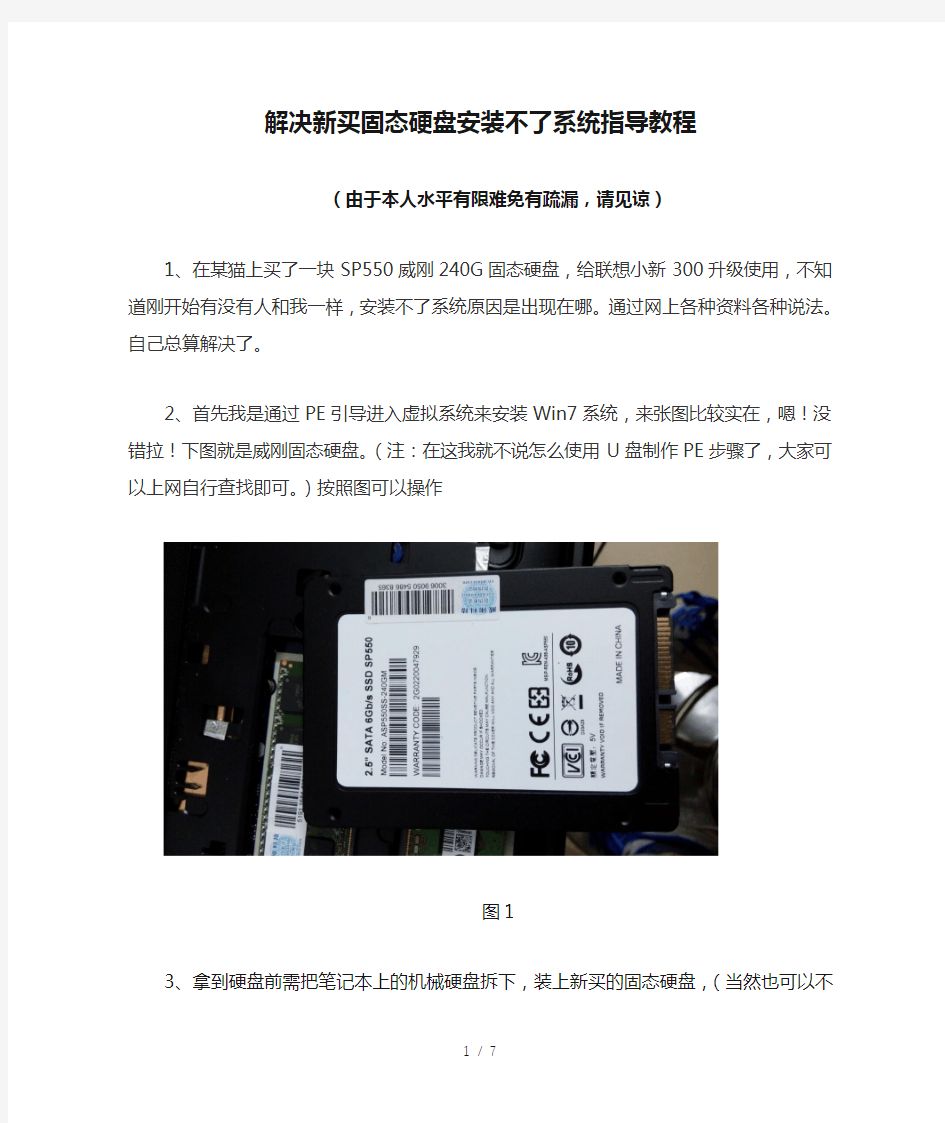
- 1、下载文档前请自行甄别文档内容的完整性,平台不提供额外的编辑、内容补充、找答案等附加服务。
- 2、"仅部分预览"的文档,不可在线预览部分如存在完整性等问题,可反馈申请退款(可完整预览的文档不适用该条件!)。
- 3、如文档侵犯您的权益,请联系客服反馈,我们会尽快为您处理(人工客服工作时间:9:00-18:30)。
解决新买固态硬盘安装不了系统指导教程
(由于本人水平有限难免有疏漏,请见谅)
1、在某猫上买了一块SP550威刚240G固态硬盘,给联想小新300升级使用,不知道刚开始有没有人和我一样,安装不了系统原因是出现在哪。通过网上各种资料各种说法。自己总算解决了。
2、首先我是通过PE引导进入虚拟系统来安装Win7系统,来张图比较实在,嗯!没错拉!下图就是威刚固态硬盘。(注:在这我就不说怎么使用U盘制作PE步骤了,大家可以上网自行查找即可。)按照图可以操作
图1
3、拿到硬盘前需把笔记本上的机械硬盘拆下,装上新买的固态硬盘,(当然也可以不拆,购买个光驱托架,把固态放到托架里面也是可以的,我个人建议还是安装在机械硬盘的位置比较好,原因可以上网查找,很多人都推荐这种做法,可能是考虑提高文件传输速度的原因才这么做吧!)下面进行讲解安装系统前分区步骤。
图3
4、接下来说一下我刚开始就是按照上面两张图来分区的,始终都安装不了系统。还会出现下图所示EFI PART红叉出现的问题,通过度娘上找了,有些人说出现这个可以无视,我照做了,把系统安装完后,需要重启电脑,就会出现图5报错。
5、在这说一下,只要是出现EFI PART红叉,都是分区表类型的问题导致。
图5
6、通过不断研究终于发现问题的所在,没错啦!就是刚开始时,不知道是不是联想电脑都是这样子的默认把固态硬盘类型格式转成GUID了,这种格式对于我现在使用PE方法安装系统是找不到系统启动引导文件的,所以我必须把分区表GUID格式转换成MBR格式才行。
图6
图7
7、我们现在可以看转换成MBR格式后,分区时是有主磁盘和扩展磁盘,现在可以往回图3看是没有扩展选项的。(注:在这我要说明一下,关于4K对齐的事情,如果你买的固态硬盘是拿来安装系统的话,在分区时已经帮你对齐了,你可以看图7中鼠标对好的位置所示。还有一个就是千万不要把重要的文件放在固态硬盘,原因是固态硬盘的寿命是取决于你操作时文件读写次数,某一天挂了,就不会更机械那样可以修复回来,固态是用flash存储的,不像机械使用磁盘存储。)
图8
8、现在看到上图选择引导驱动器右侧没有出现红叉了,这下等待系统安装完,重启电脑即可。
9、现在可以正常使用了,怎么安装系统的步骤:可以参考网上的教程。具体我就不在这做说明了。
